想要制作一个望远镜慢慢移动看到的风景,该怎么制作这种动画效果呢?下面我们就来看看ps制作望远镜动画效果的教程。
1、打开要处理的文件,新建一个层(快捷键Ctrl+Shift+N),然后用矩形选框工具在画布上画出两个圆~~随便填充一些颜色(如果要保持两个圆一样大,可以画出一个圆,填充颜色,再按住Ctrl+Shift+Alt键不放,将其拖到右边)....
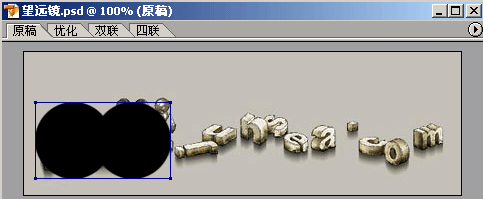
2、按下Ctrl+[,将圆的所在图层放到下面,并把图层透明度降为50%..(快捷键:在移动工具为前提下,快速按下键盘上的数字5)

3、选中图片所在层(图层1),按下Ctrl+J将其复制出一层,然后把透明度降为15%..这是为了让画面有一点点图案可以看清楚,做到后面就明白了

4、再新建一个图层,填充黑色,按下Ctrl+Shift+[把它放到最底层...然后选择图层1,点击菜单"图层-创建剪贴蒙版"...效果就出来了

5、接下来是做动画效果了,新建一个帧,把那两个圆(图层2)拖到右上角去
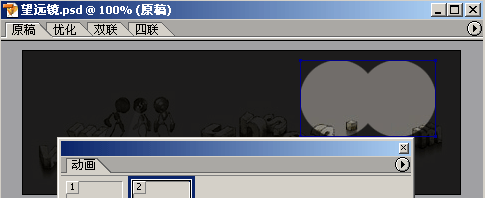
6、选择第一帧,点动画面板上的过渡按钮,插入一个10帧的过渡

7、看一下效果,再移动几个位置,动画就完成了


以上就是ps制作望远镜动画效果的教程,希望大家喜欢,请继续关注软件云。